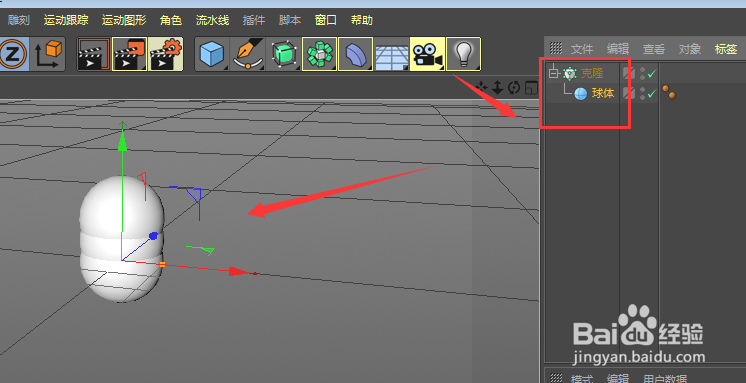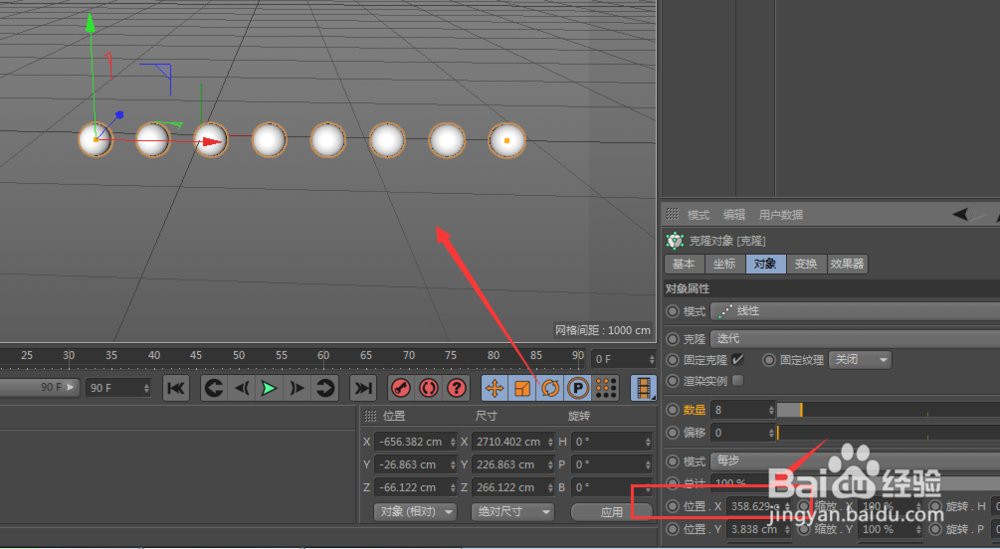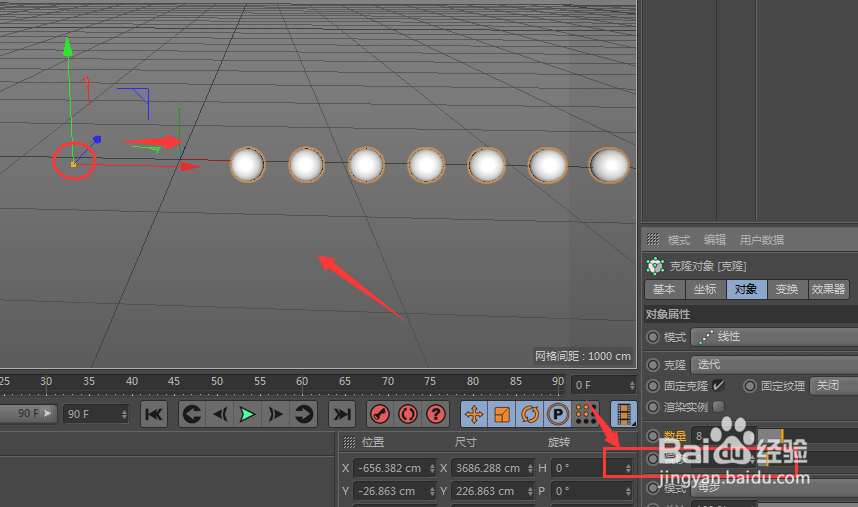1、打开C4D后,在属性栏中找到如图所示位置,这个就是选择造型的第一步了,在选项栏上鼠标左键长按,就会出现他的工具栏,在其中找到球体或者其他图形,点击一下即可
2、点击一下就会在画布中出现一个对应的图形,然后打开运动选项中的克隆,如图
3、鼠标选中球体图层,将其放到克隆图层的里面,就如图所示的样子
4、然后点击克隆图层,找到下面的属性栏,在这里可以调节对象中的模式、数量;因为要想在横排上移动复制图形,所以将属性中Y轴中的数值设置为0
5、然后调节X轴中的数值,将数值调大,这样合并在一起的球体就慢慢被分开了,数值越大,中间的间隔就会越大,如图所示
6、在数量下面有个偏移的属性栏,调节偏移值可以将球体的中心点发生移动,如图所示。